Migrálási útmutató: SQL Serverről SQL Serverre azure-beli virtuális gépeken
A következőre vonatkozik:SQL Server azure-beli virtuális gépen
Ebben az útmutatóban megtudhatja, hogyan derítheti fel, értékelheti és migrálhatja a felhasználói adatbázisokat az SQL Serverről az Azure Virtual Machines SQL Server egy példányára a követelményeknek megfelelő eszközökkel és technikákkal.
A helyszínen vagy a következő helyeken futó SQL Servert migrálhatja:
- SQL Server virtuális gépeken (virtuális gépeken).
- Amazon Web Services (AWS) EC2.
- Amazon Relational Database Service (AWS RDS).
- Számítási motor (Google Cloud Platform [GCP]).
További migrálási stratégiákról az SQL Server virtuális gépek migrálásának áttekintésében olvashat. További migrálási útmutatókért tekintse meg az Azure Database migrálási útmutatói című témakört.
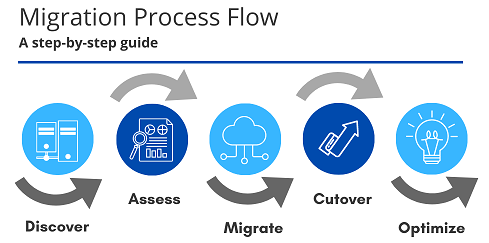
Előfeltételek
Az Azure-beli virtuális gépeken futó SQL Serverre való migráláshoz a következő erőforrások szükségesek:
- Azure SQL-migrálási bővítmény az Azure Data Studióhoz.
- Azure Migrate-projekt (csak az SQL Server adattulajdonban való felderítéséhez szükséges).
- Előkészített cél SQL Server az Azure Virtual Machines-példányon , amely azonos vagy nagyobb verziójú, mint az SQL Server-forrás.
- Csatlakozás az Azure és a helyszíni környezetek közötti Csatlakozás.
- A megfelelő migrálási stratégia kiválasztása.
A migrálás előtt
A migrálás megkezdése előtt fel kell derítenie az SQL-környezet topológiáját, és értékelnie kell a tervezett migrálás megvalósíthatóságát.
Felderítés
Az Azure Migrate felméri a helyszíni számítógépek migrálási alkalmasságát, teljesítményalapú méretezést végez, és költségbecsléseket biztosít a helyszíni futtatáshoz. A migrálás megtervezéséhez az Azure Migrate használatával azonosíthatja a meglévő adatforrásokat és az SQL Server-példányok által használt funkciók részleteit. Ez a folyamat magában foglalja a hálózat vizsgálatát, hogy azonosítsa a szervezet összes SQL Server-példányát a használt verzióval és funkciókkal.
Fontos
Ha egy cél Azure-beli virtuális gépet választ az SQL Server-példányhoz, mindenképpen vegye figyelembe az Azure-beli virtuális gépeken futó SQL Server teljesítményre vonatkozó irányelveit.
További felderítési eszközökért tekintse meg az adatmigrálási forgatókönyvekhez elérhető szolgáltatásokat és eszközöket .
Értékelés
A helyszíni SQL Serverről azure-beli virtuális gépeken futó SQL Serverre való migráláskor nem valószínű, hogy kompatibilitási vagy funkcióparitási problémák merülnek fel, ha a forrás- és a cél SQL Server-verziók megegyeznek. Ha nem frissíti az SQL Server verzióját, hagyja ki ezt a lépést, és lépjen a Migrálás szakaszra.
A migrálás előtt továbbra is ajánlott az SQL Server-adatbázisok értékelését futtatni a migrálási blokkolók (ha vannak ilyenek) azonosításához, és az Azure Data Studio Azure SQL-migrálási bővítménye ezt a migrálás előtt elvégzi.
Megjegyzés:
Ha a teljes SQL Server-adattulajdont nagy méretekben értékeli a VMware-en, az Azure Migrate használatával kérje le az Azure SQL üzembe helyezési javaslatait, a célméretezést és a havi becsléseket.
Felhasználói adatbázisok értékelése
Az Azure Data Studio Azure SQL-migrálási bővítménye zökkenőmentes varázslóalapú felületet biztosít az Azure-javaslatok kiértékeléséhez, lekéréséhez és a helyszíni SQL Server-adatbázisok azure-beli virtuális gépeken futó SQL Serverre való migrálásához. Emellett a migrálási blokkolók vagy figyelmeztetések kiemelése mellett a bővítmény lehetőséget is biztosít az Azure-javaslatokra, hogy összegyűjtse az adatbázisok teljesítményadatait, hogy a számítási feladat teljesítményigényének megfelelő megfelelő méretű SQL Servert javasoljon az Azure-beli virtuális gépeken (a legalacsonyabb áron).
Az Azure-javaslatokról további információt a helyszíni SQL Server-adatbázis(ok) megfelelő méretű Azure-javaslatainak lekérése című témakörben talál.
Fontos
Az adatbázisok Azure SQL-migrálási bővítmény használatával történő értékeléséhez győződjön meg arról, hogy a forrás SQL Server csatlakoztatásához használt bejelentkezések a sysadmin kiszolgálói szerepkör tagjai, vagy control Standard kiadás RVER engedéllyel rendelkeznek.
Verziófrissítés esetén a Data Migration Assistant segítségével felmérheti a helyszíni SQL Server-példányokat, ha magasabb verziójú SQL Server-példányra frissít a forrás és a célverzió között.
Az alkalmazások értékelése
Az alkalmazásréteg általában a felhasználói adatbázisokhoz fér hozzá az adatok megőrzéséhez és módosításához. A Data Migration Assistant kétféleképpen értékelheti az alkalmazások adatelérési rétegét:
- Rögzített kiterjesztett események vagy a felhasználói adatbázisok SQL Server Profiler-nyomkövetéseinek használatával. A Database Experimentation Assistant használatával is létrehozhat egy nyomkövetési naplót, amely az A/B-teszteléshez is használható.
- A Data Access Migration Toolkit (előzetes verzió) használatával, amely felderíti és értékeli az SQL-lekérdezéseket a kódban, és az alkalmazás forráskódjának áttelepítésére szolgál az egyik adatbázisplatformról a másikra. Ez az eszköz olyan népszerű fájltípusokat támogat, mint a C#, a Java, az XML és az egyszerű szöveg. A Data Access Migration Toolkit felmérésének elvégzéséről a Data Migration Assistant használata blogbejegyzésben talál útmutatást.
A felhasználói adatbázisok értékelése során a Data Migration Assistant használatával importálhat rögzített nyomkövetési fájlokat vagy Data Access Migration Toolkit-fájlokat.
Nagy léptékű értékelések
Ha több olyan kiszolgálója van, amely azure-beli készültségi felmérést igényel, az alábbi lehetőségek egyikével automatizálhatja a folyamatot szkriptek használatával. A szkriptek használatáról további információt az adatbázisok nagy léptékű migrálása automatizálással című témakörben talál.
- Az.DataMigration PowerShell-modul
- az datamigration CLI-bővítmény
- A Data Migration Assistant parancssori felülete
A nagybirtokokra vonatkozó összefoglaló jelentésekhez a Data Migration Assistant értékelései az Azure Migrate-be is konszolidálhatók.
Adatbázisok frissítése a Data Migration Assistant használatával
Frissítési forgatókönyv esetén javaslatokkal is rendelkezhet, amelyek biztosítják, hogy a felhasználói adatbázisok megfelelően működjenek és működjenek a frissítés után. A Data Migration Assistant részletesen ismerteti az érintett objektumokat és erőforrásokat az egyes problémák megoldásához. Az éles frissítés megkezdése előtt mindenképpen oldja meg az összes kompatibilitástörő változást és viselkedésváltozást.
Elavult funkciók esetén dönthet úgy, hogy a felhasználói adatbázisokat az eredeti kompatibilitási módban futtatja, ha el szeretné kerülni ezeket a módosításokat, és felgyorsítja az áttelepítést. Ez a művelet megakadályozza az adatbázis kompatibilitásának frissítését az elavult elemek feloldásáig.
Figyelmeztetés
Nem minden SQL Server-verzió támogatja az összes kompatibilitási módot. Ellenőrizze, hogy a cél SQL Server-verzió támogatja-e a választott adatbázis-kompatibilitást. Az SQL Server 2019 például nem támogatja a 90-es szintű kompatibilitással rendelkező adatbázisokat (ez az SQL Server 2005). Ezek az adatbázisok legalább a 100-es kompatibilitási szintre való frissítést igényelnék.
Migrate
Miután elvégezte az áttelepítés előtti lépéseket, készen áll a felhasználói adatbázisok és összetevők migrálására. Migrálja az adatbázisokat az előnyben részesített migrálási módszerrel.
Az alábbi szakaszok a migrálás beállítási sorrendben történő végrehajtásának lehetőségeit ismertetik:
- migrálás az Azure Data Studio Azure SQL-migrálási bővítményével minimális állásidővel
- biztonsági mentés és visszaállítás
- leválasztás és csatolás URL-címről
- konvertálás virtuális gépre, feltöltés URL-címre, majd üzembe helyezés új virtuális gépként
- log shipping
- merevlemez szállítása
- objektumok áttelepítése a felhasználói adatbázisokon kívül
Migrálás az Azure Data Studio Azure SQL-migrálási bővítményével (minimális állásidő)
Ha minimális állásidő-migrálást szeretne végrehajtani az Azure Data Studióval, kövesse az alábbi magas szintű lépéseket. Részletes részletes részletes oktatóanyagért tekintse meg az SQL Server sql serverre történő online migrálását az Azure Virtual Machine-on az Azure Data Studio használatával:
- Töltse le és telepítse az Azure Data Studiót és az Azure SQL migrálási bővítményét.
- Indítsa el a Migrálás az Azure SQL-be varázslót az Azure Data Studio bővítményében.
- Válassza ki az adatbázisokat az értékeléshez, és tekintse meg a migrálás készültségét vagy problémáit (ha vannak ilyenek). Emellett gyűjtse össze a teljesítményadatokat, és szerezze be a megfelelő méretű Azure-javaslatokat.
- Válassza ki az Azure-fiókját és a cél SQL Servert az Azure Machine-en az előfizetéséből.
- Válassza ki az adatbázis biztonsági másolatainak helyét. Az adatbázis biztonsági másolatai egy helyszíni hálózati megosztáson vagy egy Azure Blob Storage-tárolóban találhatók.
- Hozzon létre egy új Azure Database Migration Service-t a varázslóval az Azure Data Studióban. Ha korábban létrehozott egy Azure Database Migration Service-t az Azure Data Studióval, igény szerint újra felhasználhatja azt.
- Nem kötelező: Ha a biztonsági másolatok helyszíni hálózati megosztáson vannak, töltse le és telepítse a saját üzemeltetésű integrációs modult egy olyan gépen, amely képes csatlakozni a forrás SQL Serverhez és a biztonsági mentési fájlokat tartalmazó helyre.
- Indítsa el az adatbázis migrálását, és figyelje az Azure Data Studióban történt előrehaladást. A folyamat előrehaladását az Azure Database Migration Service-erőforrásban is nyomon követheti az Azure Portalon.
- Végezze el az átállást.
- Állítsa le a forrásadatbázisba érkező összes bejövő tranzakciót.
- Módosítsa az alkalmazáskonfigurációt úgy, hogy az az Azure-beli virtuális gépen futó SQL Server céladatbázisára mutasson.
- Készítsen biztonsági másolatot a forrásadatbázisról a megadott biztonsági mentési helyen.
- Győződjön meg arról, hogy az összes adatbázis biztonsági másolata visszaállítva van a figyelési részletek lapon.
- Jelölje meg az Átállás elvégzése beállítást a megfigyelési részletek oldalán.
Backup and restore
Szabványos migrálás végrehajtása biztonsági mentéssel és visszaállítással:
- Állítsa be az SQL Serverhez való kapcsolódást az Azure-beli virtuális gépeken az Ön igényeinek megfelelően. További információ: Csatlakozás az Azure-beli SQL Server virtuális gépre (Resource Manager).
- Az áttelepítésre szánt adatbázisokat használó alkalmazások szüneteltetése vagy leállítása.
- Győződjön meg arról, hogy a felhasználói adatbázisok inaktívak egyfelhasználós módban.
- Teljes adatbázis-biztonsági mentés végrehajtása helyszíni helyre.
- Másolja a helyszíni biztonsági mentési fájlokat a virtuális gépre egy távoli asztal, az Azure Data Explorer vagy az AzCopy parancssori segédprogram használatával. (2 TB-nál nagyobb biztonsági mentések ajánlottak.)
- Teljes adatbázis-biztonsági mentések visszaállítása az Azure-beli virtuális gépeken futó SQL Serverre.
Leválasztás és csatolás URL-címről
Válassza le az adatbázist és a naplófájlokat, és vigye át őket az Azure Blob Storage-ba. Ezután csatolja az adatbázist az Azure-beli virtuális gép URL-címéről. Ezt a módszert akkor használja, ha azt szeretné, hogy a fizikai adatbázisfájlok a Blob Storage-ban legyenek tárolva, ami nagyon nagy adatbázisok esetén lehet hasznos. Az alábbi általános lépéseket követve migrálhat egy felhasználói adatbázist ezzel a manuális módszerrel:
- Válassza le az adatbázisfájlokat a helyszíni adatbázispéldányról.
- Másolja a leválasztott adatbázisfájlokat az Azure Blob Storage-ba az AZCopy parancssori segédprogrammal.
- Csatolja az adatbázisfájlokat az Azure URL-címéről az Azure-beli virtuális gép SQL Server-példányához.
Konvertálás virtuális géppé, feltöltés URL-címre, és üzembe helyezés új virtuális gépként
Ezzel a módszerrel migrálhatja egy helyszíni SQL Server-példány összes rendszer- és felhasználói adatbázisát egy Azure-beli virtuális gépre. A következő általános lépésekkel migrálhat egy teljes SQL Server-példányt ezzel a manuális módszerrel:
- Fizikai vagy virtuális gépek konvertálása Hyper-V virtuális merevlemezekké.
- Töltsön fel VHD-fájlokat az Azure Storage-ba az Add-AzureVHD parancsmag használatával.
- Új virtuális gép üzembe helyezése a feltöltött VHD használatával.
Megjegyzés:
Egy teljes alkalmazás migrálásához fontolja meg az Azure Site Recovery használatát.
Log shipping
A naplószállítás a tranzakciós naplófájlokat replikálja a helyszínről egy Azure-beli virtuális gépen futó SQL Server-példányra. Ez a beállítás minimális állásidőt biztosít a feladatátvétel során, és kevesebb konfigurációs többletterheléssel rendelkezik, mint egy Always On rendelkezésre állási csoport beállítása.
További információ: Log Shipping Tables and Stored Procedures.
Merevlemez szállítása
A Windows Import/Export Service metódussal nagy mennyiségű fájladatot továbbíthat az Azure Blob Storage-ba olyan helyzetekben, amikor a hálózaton keresztüli feltöltés megfizethetetlenül költséges vagy nem megvalósítható. Ezzel a szolgáltatással egy vagy több, az adatokat tartalmazó merevlemezt küld egy Azure-adatközpontba, ahol az adatok fel lesznek töltve a tárfiókba.
Objektumok migrálása a felhasználói adatbázisokon kívül
Előfordulhat, hogy a migrálást követően további SQL Server-objektumokra van szükség a felhasználói adatbázisok zökkenőmentes működéséhez.
Az alábbi táblázat a felhasználói adatbázisok áttelepítése előtt vagy után elvégezhető összetevők és ajánlott áttelepítési módszerek listáját tartalmazza.
| Vonás | Komponens | Migrálási módszerek |
|---|---|---|
| Adatbázisok | Modell | Szkript az SQL Server Management Studióval. |
Az tempdb adatbázis |
Tervezze meg az Azure-beli virtuális gépek ideiglenes lemezére (SSD)) való áttérést tempdb a legjobb teljesítmény érdekében. Ügyeljen arra, hogy olyan virtuálisgép-méretet válasszon, amely rendelkezik elegendő helyi SSD-vel az Ön tempdbszámára. |
|
| Felhasználói adatbázisok a FileStream használatával | Használja a biztonsági mentési és visszaállítási módszereket a migráláshoz. A Data Migration Assistant nem támogatja a FileStreamdel rendelkező adatbázisokat. | |
| Biztonság | SQL Server- és Windows-bejelentkezések | A Data Migration Assistant használatával migrálhatja a felhasználói bejelentkezéseket. |
| SQL Server-szerepkörök | Szkript az SQL Server Management Studióval. | |
| Titkosítási szolgáltatók | Javasoljuk , hogy alakítsa át az Azure Key Vault használatára. Ez az eljárás az SQL virtuálisgép-erőforrás-szolgáltatót használja. | |
| Kiszolgálóobjektumok | Eszközök biztonsági mentése | Cserélje le az adatbázis biztonsági mentését az Azure Backup használatával, vagy írjon biztonsági másolatot az Azure Storage-ba (SQL Server 2012 SP1 CU2 +). Ez az eljárás az SQL virtuálisgép-erőforrás-szolgáltatót használja. |
| Társított kiszolgálók | Szkript az SQL Server Management Studióval. | |
| Kiszolgálói eseményindítók | Szkript az SQL Server Management Studióval. | |
| Replikáció | Helyi kiadványok | Szkript az SQL Server Management Studióval. |
| Helyi előfizetők | Szkript az SQL Server Management Studióval. | |
| PolyBase | PolyBase | Szkript az SQL Server Management Studióval. |
| Kezelése | Adatbázisbeli levelezés | Szkript az SQL Server Management Studióval. |
| SQL Server Agent | Jobs | Szkript az SQL Server Management Studióval. |
| Riasztások | Szkript az SQL Server Management Studióval. | |
| Operators | Szkript az SQL Server Management Studióval. | |
| Proxyk | Szkript az SQL Server Management Studióval. | |
| Operációs rendszer | Fájlok, fájlmegosztások | Jegyezze fel az SQL-kiszolgálók által használt és az Azure Virtual Machines-célon replikált egyéb fájlokat vagy fájlmegosztásokat. |
A migrálás után
Miután sikeresen elvégezte az áttelepítési szakaszt, el kell végeznie egy sor áttelepítés utáni feladatot, hogy minden a lehető leggördülékenyebben és leghatékonyabban működjön.
Alkalmazások szervizelése
Az adatok célkörnyezetbe való migrálása után a forrást korábban használó összes alkalmazásnak el kell kezdenie a cél használatát. A feladat elvégzéséhez bizonyos esetekben szükség lehet az alkalmazások módosítására.
Alkalmazza a Data Migration Assistant által javasolt javításokat a felhasználói adatbázisokra. Ezeket a javításokat szkriptekkel kell elvégeznie a konzisztencia biztosításához és az automatizálás engedélyezéséhez.
Tesztek végrehajtása
Az adatbázis-migrálás tesztelési megközelítése a következő tevékenységekből áll:
- Érvényesítési tesztek fejlesztése: Az adatbázis migrálásának teszteléséhez SQL-lekérdezéseket kell használnia. Érvényesítési lekérdezések létrehozása a forrás- és a céladatbázisokon való futtatáshoz. Az érvényesítési lekérdezésnek ki kell terjednie a megadott hatókörre.
- Tesztkörnyezet beállítása: A tesztkörnyezetnek tartalmaznia kell a forrásadatbázis és a céladatbázis másolatát. Ügyeljen arra, hogy elkülönítse a tesztkörnyezetet.
- Érvényesítési tesztek futtatása: Futtassa az érvényesítési teszteket a forrás és a cél alapján, majd elemezze az eredményeket.
- Teljesítménytesztek futtatása: Teljesítménytesztek futtatása a forrás és a cél alapján, majd az eredmények elemzése és összehasonlítása.
Tipp.
A Database Experimentation Assistant segítségével értékelje ki a cél SQL Server-teljesítményt.
Optimalizálás
A migrálás utáni fázis kulcsfontosságú az adat pontosságával kapcsolatos problémák egyeztetéséhez, a teljesség ellenőrzéséhez és a számítási feladat lehetséges teljesítményproblémáinak kezeléséhez.
További információ ezekről a problémákról és azok elhárításának lépéseiről:
- Migrálás utáni érvényesítési és optimalizálási útmutató
- Teljesítmény finomhangolása Azure SQL virtuális gépeken
- Azure költségoptimalizálási központ
Következő lépések
Az SQL Serverre vonatkozó szolgáltatások elérhetőségének ellenőrzéséhez tekintse meg az Azure globális infrastruktúra-központját.
A Microsoft és a külső felektől származó szolgáltatások és eszközök mátrixa, amelyek különböző adatbázis- és adatmigrálási forgatókönyvekben és speciális feladatokban nyújtanak segítséget, tekintse meg az adatmigráláshoz szükséges szolgáltatásokat és eszközöket.
További információ az Azure SQL-ről:
- Üzembe helyezési lehetőségek
- SQL Server az Azure Virtual Machines szolgáltatásban
- Az Azure teljes bekerülési költsége (TCO) kalkulátora
A felhőbetelepítések keretrendszerével és bevezetési ciklusával kapcsolatos további információkért lásd:
- A felhő bevezetésének keretrendszere az Azure-hoz
- Ajánlott eljárások az Azure-ba való migrálás számítási feladatainak költségszámításához és méretezéséhez
A licenceléssel kapcsolatos információkért lásd:
- Saját licenc használata az Azure Hybrid Benefit használatával
- Ingyenes kiterjesztett támogatás kérése az SQL Serverhez
Az alkalmazás-hozzáférési réteg értékeléséhez tekintse meg a Data Access Migration Toolkit (előzetes verzió) című témakört.
Az adatelérési réteg A/B-tesztelésének elvégzésével kapcsolatos információkért lásd az Adatbázis-kísérletezési segéd áttekintését.
Visszajelzés
Hamarosan elérhető: 2024-ben fokozatosan kivezetjük a GitHub-problémákat a tartalom visszajelzési mechanizmusaként, és lecseréljük egy új visszajelzési rendszerre. További információ: https://aka.ms/ContentUserFeedback.
Visszajelzés küldése és megtekintése a következőhöz: